Kuidas lahendada aeglase PS5 WiFi probleemi
Varia / / December 11, 2021
PS5 on kõigi mängude jaoks suhteliselt uus seade ja hiljuti on see hakanud probleeme tekitama, eriti selle ühenduvusega. WiFi on iga mänguseadme jaoks oluline ühenduvusparameeter ning saate ühendada oma kontrollereid, mänge ja voogesitada oma mängude videovooge. Lisaks aitab WiFi teil ilma katkestusteta Interneti-ühenduse luua ja mahukaid mänge alla laadida. Aeglase PS5 WiFi tõttu võib teil tekkida mitmeid probleeme, sealhulgas võrgumängude viivitus, videosisu esitamise sagedane puhverdamine. On paar põhjust, miks see võib teie PS5-ga juhtuda, kuid kõige silmatorkavam on ülekoormatud võrk. Veenduge, et te ei hoiaks samal ajal palju allalaadimisi, kuna ka WiFi-l on töötamiseks piiratud ribalaius. Allpool on veel mõned tõrkeotsingu meetodid, mida saate kasutada aeglase PS5 WiFi probleemi lahendamiseks.

Lehekülje sisu
-
Kuidas lahendada aeglase PS5 WiFi probleemi
- 1. meetod: taaskäivitage PS5 ja WiFi-ruuter
- 2. meetod: kontrollige kaugust WiFi-ruuterist
- 3. meetod: kasutage Sony tööriista Fix and Connect
- 4. meetod: kontrollige PSN-serveri olekut
- 5. meetod: optimeerige oma WiFi-pakett
- 6. meetod: hankige abi oma Interneti-teenuse pakkujalt
- Järeldus
Kuidas lahendada aeglase PS5 WiFi probleemi
Enne kõigi võimalike lahenduste kontrollimist veenduge, et WiFi ei oleks maas. Võimalik, et teised maja liikmed kasutavad WiFi-d, mis põhjustab selle aeglustumist. Kui teil on probleeme ainult PS5 WiFi-ga, on siin mõned tõrkeotsingu meetodid selle lahendamiseks.
1. meetod: taaskäivitage PS5 ja WiFi-ruuter
Ühenduse ülekasutuse tõttu võib tekkida palju WiFi-probleeme. Selliseid probleeme saab lahendada lihtsalt seadme taaskäivitusega. Nii et enne mõne allpool toodud meetodi järgimist soovitan teil taaskäivitada nii WiFi-ruuter kui ka PS5 ja vaadata, kas see töötab.
2. meetod: kontrollige kaugust WiFi-ruuterist
WiFi-ruuteritel on erinevad ribalaiused ja vahemiku ühilduvus. Keskmiselt suudavad WiFi-ruuterid levitada kuni 6-8 meetri pikkuseid võrke. Pärast seda signaal moondub ja võib põhjustada aeglase PS5 WiFi probleeme. Kontrollige WiFi-ruuteri ja PS5 vahelist kaugust. Kui see on üle 6–8 meetri, peate tõenäoliselt oma PS5 asukohta muutma. Kui see pole võimalik, peate investeerima ruuterisse, millel on parem leviulatus ja ribalaius.
3. meetod: kasutage Sony tööriista Fix and Connect
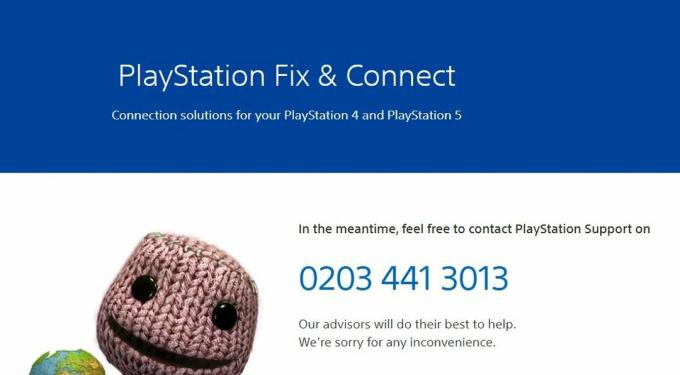
Sony on pakkunud tööriista, mille abil saavad kasutajad Sony meeskonnaga ühendust võtta ja võrguprobleemide tõrkeotsingut teha. Siit pääsete juurde Sony parandamise ja ühendamise tööriistale ning sisestage oma toote üksikasjad.
4. meetod: kontrollige PSN-serveri olekut
PSN tähistab Playstation Networki, mida kasutavad nii PS3, PS4 kui ka PS5 seadmed oma teenustega ühenduse loomiseks. PSN võib arendajate hoolduse tõttu langeda. Seega kontrollige, kas PSN-võrk on teie piirkonnas maas. Saate kontrollida PSN-serveri olekut siin.
5. meetod: optimeerige oma WiFi-pakett
Enamik WiFi-pakette on varustatud piiramatu plaaniga, kuid need on piiratud ka teatud ribalaiusega kuus. Pärast limiidi ammendamist muutub WiFi aeglaseks kuni punktini, kus põhiteenused, nagu Interneti-sõnumid, videote vaatamine, ei tööta korralikult. Seetõttu soovitan teil kontrollida, kas WiFi-pakett on ammendatud. Ja hankige uus plaan, mis vastab teie ribalaiuse vajadustele.
6. meetod: hankige abi oma Interneti-teenuse pakkujalt
ISP tähistab Interneti-teenuse pakkujat, need ettevõtted pakuvad Internetti, mida teie ja mina kasutame iga päev. Kuid mõnel juhul võib Interneti-teenuse pakkuja teie konkreetse ühenduse Interneti-ühenduse kahtlase käitumise tõttu blokeerida või piirata. Nii et kui ükski ülaltoodud meetoditest teie jaoks ei tööta, saate oma Interneti-teenuse pakkujaga ühendust võtta ja temaga ühendust võtta.
Reklaamid
Järeldus
Siin on mõned töömeetodid aeglase või mahajäänud WiFi parandamiseks PS5-s. Kui ostsite hiljuti oma PS5 ja teil on selline WiFi-probleem, võib selle põhjuseks olla teie seadme riistvaraviga. Kui seadmel on veel garantiiaeg, soovitame lasta see ettevõtte ametnikel kontrollida ja lasta see välja vahetada, et nautida sujuvat WiFi-kogemust.
Seotud artiklid:
- Parandus: iPhone 13, 13 Pro või Pro Max WiFi-ühenduse probleem
- Kuidas keelata WiFi või Etherneti adapter Windows 11-s
- Kuidas parandada, et PS5 kontroller ei lae | Ei lae
- WiFi-adapter ei tööta operatsioonisüsteemis Windows 10: kuidas seda ühenduse probleemi lahendada?
- Kuidas lahendada PS4/PS5 mängu kokkujooksmise probleem?


![Kuidas avada Blackview P2 taasterežiimi [varu ja kohandatud]](/f/81da3afc9f4485bd3b86c7f2294b95ef.jpg?width=288&height=384)
![Vahemälu partitsiooni pühkimine rakenduses Doogee F3 Pro [Performance Boost]](/f/27ef84147ce6d41081b1f6d9ea68224f.jpg?width=288&height=384)